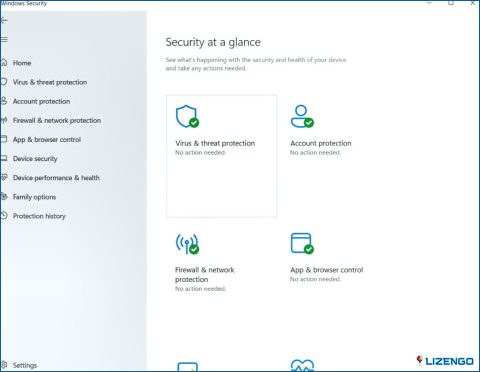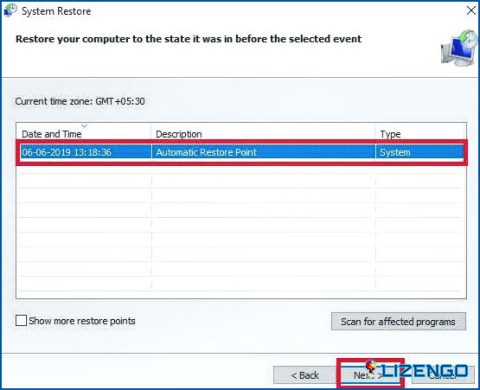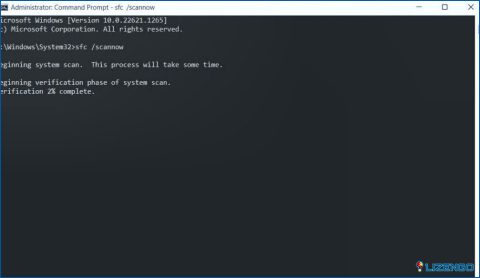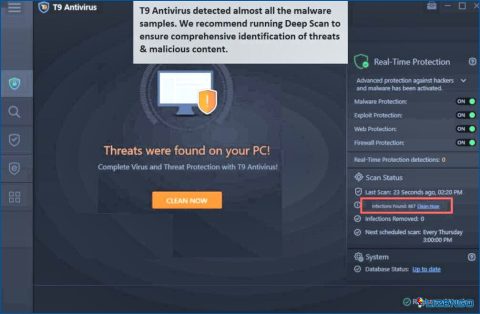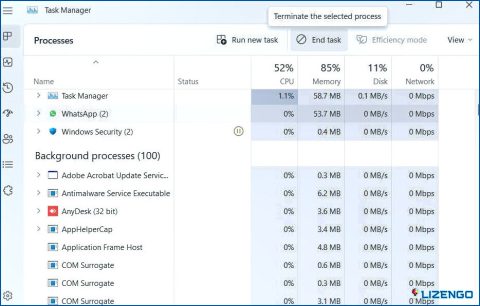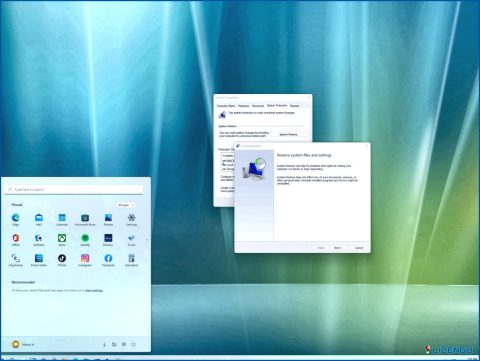¿Cómo solucionar el código de error 0x6d9 del firewall de Windows 11/10?
La importancia de Internet en nuestras vidas no se puede enfatizar lo suficiente. Y, algo que nos mantiene a salvo de los peligros de Internet es el software antivirus. Mantiene nuestras actividades en línea seguras y libres de cualquier amenaza maliciosa. Pero, ¿qué pasa si, como muchos usuarios te topas con el error 0x6D9 del Firewall de Windows?
Un poco acerca de Windows 10 Firewall Código de error 0x6d9
Muchos usuarios de Windows se han encontrado con este error en varios casos, algunos de los cuales se mencionan a continuación -.
- Los usuarios han encontrado el error mientras se instala otro software de seguridad.
- El Firewall de Windows se bloquea sin razón aparente y devuelve el código de error 0x6D9.
- Mientras se ejecutaba Windows Defender, algunos usuarios no podían acceder a Internet.
Si usted es un Windows 10 o Windows 11 si se enfrentan a este problema, aquí hay algunas maneras que usted puede resolver el problema
7 maneras de resolver el código de error 0x6d9 en Windows 11/10
1. Reinicie la seguridad de Windows
A veces un simple reinicio puede ayudar a solucionar el problema. Por lo tanto, primero antes de dirigirse a cualquier paso avanzado reiniciar el servicio de Seguridad de Windows. Aquí están los pasos para el mismo
- En la barra de búsqueda, busque Seguridad de Windows.
- Haga clic en Abrir.
- Pulsar sobre Reiniciar ahora debajo de Virus & protección contra amenazas.
2. Restablecer la configuración del Firewall de Windows
Otra solución que parece haber funcionado para muchos usuarios es restablecer el Firewall de Windows. Para ello, hemos mencionado los comandos del símbolo del sistema también
- En la barra de búsqueda de Windows, escriba cmd y haga clic en Ejecutar como administrador de la parte derecha.
- Cuando se abra el símbolo del sistema, escriba sucesivamente lo siguiente separado por Introduzca.
netsh advfirewall reset
net start mpsdrv
net start mpssvc
net start bfe
regsvr32 firewallapi.dll
3. Realice una restauración del sistema
En primer lugar, desinstale completamente el software de seguridad. Con esto queremos decir, desinstalar completamente el software sin dejar ningún resto. Una vez hecho esto, una Restauración del Sistema puede hacer el truco. Puede revertir su PC a un punto en el que todo funcionaba bien.
Sólo podrás ejecutar una Restauración del Sistema si has creado un punto de restauración. A continuación se explica cómo realizar una Restauración del Sistema en Windows 10/11
4. Escanear archivos de sistema
Archivos de sistema corruptos también pueden ser el culpable detrás de error de Firewall de Windows 0x6d9. Aquí es cómo usted puede escanear y reparar Archivos de sistema corruptos con la ayuda de Símbolo del sistema -.
- En la barra de búsqueda de Windows, escriba cmd y haga clic en Ejecutar como administrador de la parte derecha.
- Cuando se abra la ventana del símbolo del sistema, escriba sfc /scannow y pulse Introduzca
Una vez finalizado el análisis, compruebe si ha podido solucionar el problema.
5. Compruebe los servicios requeridos
El código de error 0x6d9 del Firewall de Windows puede producirse si los servicios relacionados con el Firewall de Windows no se están ejecutando como deberían. Aquí están los pasos para rectificar este problema.
- Pulse Windows + R para iniciar el Ejecute comando.
- En el cuadro de diálogo introduzca services.msc y pulse Introduzca
- Cuando se abra la ventana «Servicios», desplácese hacia abajo y localice Firewall de Windows Defender y haga doble clic sobre él.
- Elija la opción Tipo de inicio como Automático
Además, compruebe lo mismo para Servicio de interfaz de almacén de red y Motor de filtrado de base (BFE)
6. Utilizar una protección antivirus alternativa
Si es posible, desactive su actual seguridad de Windows durante un tiempo e intente ejecutar un análisis de virus utilizando un software antivirus alternativo. T9 Antivirus, por ejemplo, es una de las mejores herramientas antimalware para Windows. Ofrece protección en tiempo real contra amenazas maliciosas. Su base de datos de definiciones de malware se actualiza con frecuencia, por lo que ni siquiera el virus más reciente puede esquivar a T9 Antivirus.
Algunas de las características notables de esta herramienta Antivirus son.
- Protección en tiempo real contra amenazas.
- Protección contra exploits frente a amenazas de día cero.
- Modos de exploración exhaustivos.
- Capacidad para programar escaneos de malware.
- Protección Web y Firewall.
Para saber más sobre T9 Antivirus y cómo funciona, puedes consultar nuestra reseña de este software Antivirus.
7. Cierre el programa conflictivo
A veces los errores de ejecución como el que nos ocupa pueden ocurrir cuando, por ejemplo, has instalado una aplicación que está interfiriendo con la funcionalidad de tu PC. Lo mejor en este caso es desinstalar la aplicación.
Antes de eso, puede iniciar Windows en modo seguro con un conjunto limitado de archivos y controladores y, a continuación, compruebe si puede ejecutar correctamente el servicio de seguridad de Windows. En caso afirmativo, esto implicaría que algún programa que ha instalado recientemente es el culpable. Puede volver al modo normal y luego desinstalar o cerrar el programa. Estos son los pasos para «Finalizar tarea» de cualquier programa que se ejecute en segundo plano.
- Pulse ctrl + shift + esc y abra el Administrador de tareas.
- Seleccione el programa que está creando problemas.
- Haga clic en Finalizar tarea como se muestra en la siguiente captura de pantalla.
Finalizar
Esperamos que su Firewall de Windows está funcionando bien ahora y que ha dejado de recibir el código de error 0x6d9. Si es así, háganos saber cuál de las soluciones anteriores trabajado para usted en la sección de comentarios a continuación. Para más contenido de este tipo, sigue leyendo www.lizengo.es. También puedes encontrarnos en Facebook, Pinterest, YouTube, Flipboard, Instagram y Twitter.